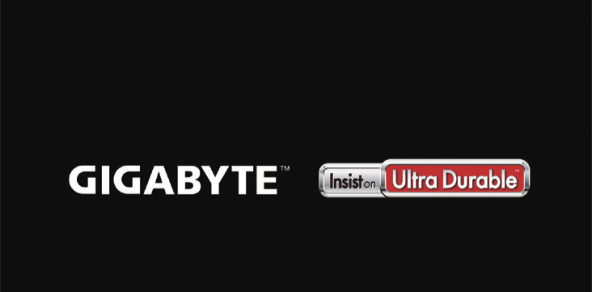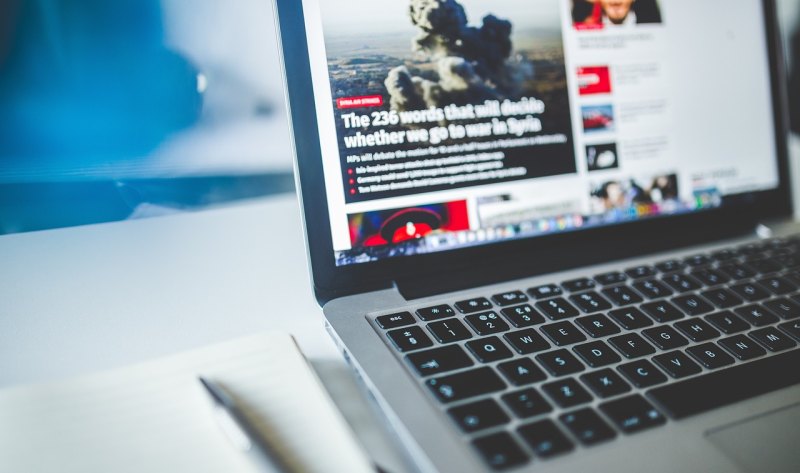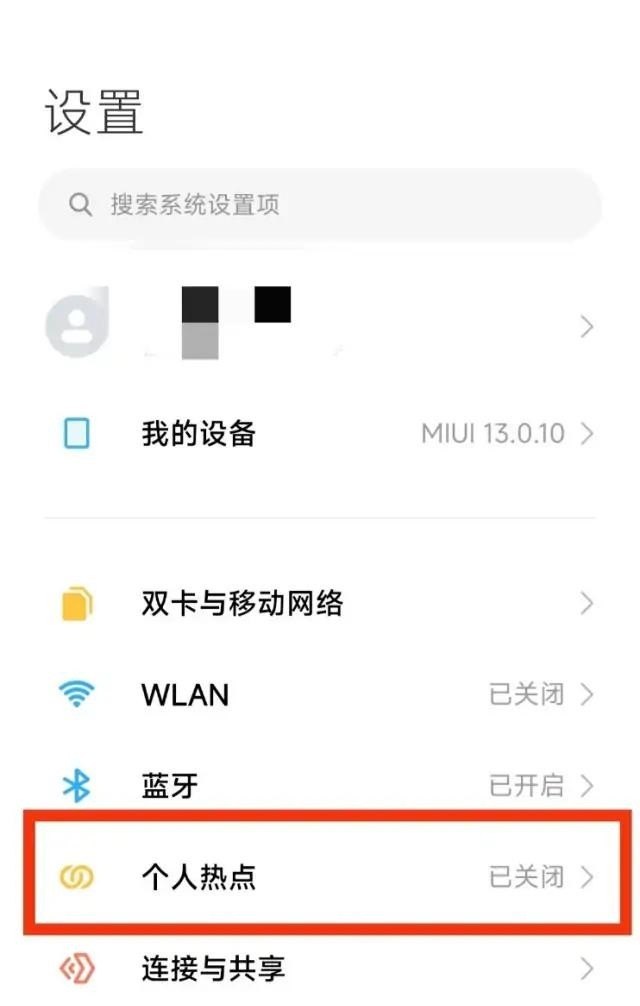hp笔记本设置u盘启动?
若你想在HP笔记本电脑上通过U盘启动,可以按照以下步骤进行设置:
1. 插入U盘:将含有操作系统安装文件的U盘插入HP笔记本电脑的USB端口上。
2. 开机并进入BIOS设置:在电脑开机时,按下F10键(或者其他键,比如F2、F12等)进入BIOS设置界面。不同型号的HP笔记本电脑可能使用不同的按键,请留意屏幕上的提示信息。

3. 找到启动顺序选项:在BIOS设置界面中找到“Boot”(启动)或“Boot Options”(启动选项)等类似选项。使用键盘上的箭头键,将光标移动到此选项上。
4. 设置U盘为首选启动项:在启动选项中,找到U盘相关的选项(通常称为"USB Device"、"Removable Media"等)。将其移动到首选启动项的位置,可能需要使用加号或减号键调整启动顺序。
5. 保存设置并退出:设置完成后,按下F10键保存更改并退出BIOS设置。在提示是否保存时,选择“是”或“Save and Exit”。
6. 重启电脑:HP笔记本电脑将会重新启动,并根据你的设置从U盘启动。在U盘启动后,可以按照提示进行操作系统的安装或其他操作。
请注意,不同型号的HP笔记本电脑可能略有差异,上述步骤仅提供一般指导。如果你遇到任何问题或无法设置成功,请查阅HP电脑的用户手册或联系HP的技术支持部门,以获取更准确的帮助和指导。
惠普怎样设置u盘启动?
惠普笔记本设置U盘启动的具体操作步骤如下:
1、将惠普笔记本关机,然后在开机界面中,点击热键进入bios界面。然后在bios中,用键盘的上下左右键切换到Startup选项中。
2、选择第一个选项,设置第一启动设备。
3、在新出现的界面中,找到usekey选项,并用加号键+,将它移动到第一项。
4、选择Saveandexit保存所修改的设置并退出bios界面。
5、在弹出的对话中选择是,到此,惠普笔记本设置U盘启动的操作步骤就已经结束了。
hp电脑怎么设置u盘启动?
1、将U盘插入笔记本,重启。启动时看屏幕提示,按Del键或F2键,也有F8或F9的,具体请参照屏幕提示。
2、由于BIOS版本的界面可能不同,设置项的差别请自行纠错。我这里是选择“Boot”菜单下的“Hard Disk Drives”。
3、将“1st Drive”设置为U盘
4、返回上一界面,选择“Boot Device Priority”。将“1st Boot Device”设置为U盘。
5、按F10键保存设置并退出。重启后即可进入U盘了,做系统的步骤与光盘一样。
hp怎么u盘启动?
hpu盘启动方法如下
进入开机启动页面后按f12键,将Boot Menu页面用Tab键切换至App Menu页面选中Setup进入BIOS界面。
进入BIOS界面后用方向键移到Security进入界面,选中SecureBoot项回车进入界面。
进入SecureBoot界面选定后置代码输入Disabled代码,然后返回Security界面。
切换进入Startup界面后修改相应代码,最后选中Boot项进入界面。
进去界面就是启动顺序选项,例如选中在USB HDD项以上的项,利用键盘上“-”进行调整顺序,直到将USB HDD项调至第一行为止,就是将USBHDD设置为了第一启动顺序。
USBHDD项调至第一行后按F10键保存,选中Yes重新启动电脑,优先启动U盘设置完成。
到此,以上就是小编对于惠普电脑设置u盘启动的问题就介绍到这了,希望介绍关于惠普电脑设置u盘启动的4点解答对大家有用。